MVPの国井さんから無言のプレッシャーを頂いたので、以前の投稿「Windows Server 2012によるADFS構築」のWindows Server 2012 R2をきちんと紹介したいと思います。
Workplace Joinをはじめ、Windows Server 2012 R2のADFSではいくつかの新機能が実装されていますが、インストールの手順としては大きく変更は有りませんが、大まかに言うと下の4点です。
- SSL証明書は事前にインポートしなくても良くなりました
- ADFSのサービスアカウントは事前に作成しなくても良くなりました
- サービスアカウント作成に必要なKDSルートキーの作成が前提条件になります
- ADFSの画面で表示される「フェデレーションサービスの表示名」を設定できるようになりました
事前準備として、KDSルートキーを作成します。(即時で利用可能なよう、DCが複製を待つためウェイト時間の10時間を引いた10時間前の時刻を指定して作成します。)
Add-KdsRootKey –EffectiveTime ((get-date).addhours(-10))
※事前に作成しなかった場合、サービス構成ウィザード中で以下のエラーが出ます。
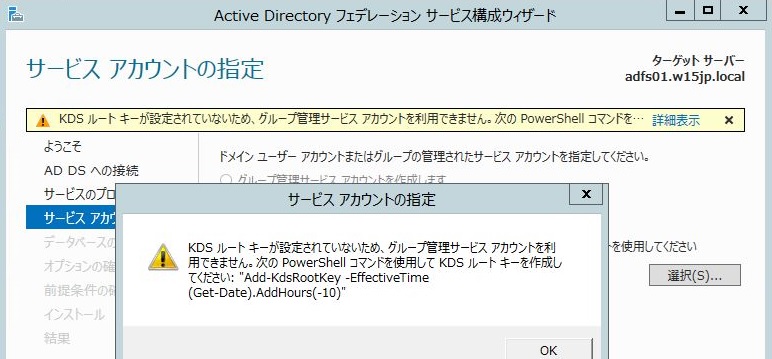
最初に、ADFSサービスの役割をインストールします。後で必要になるので、機能の追加で.NET Framework 3.5 Featuresも選択しておくと良いでしょう。
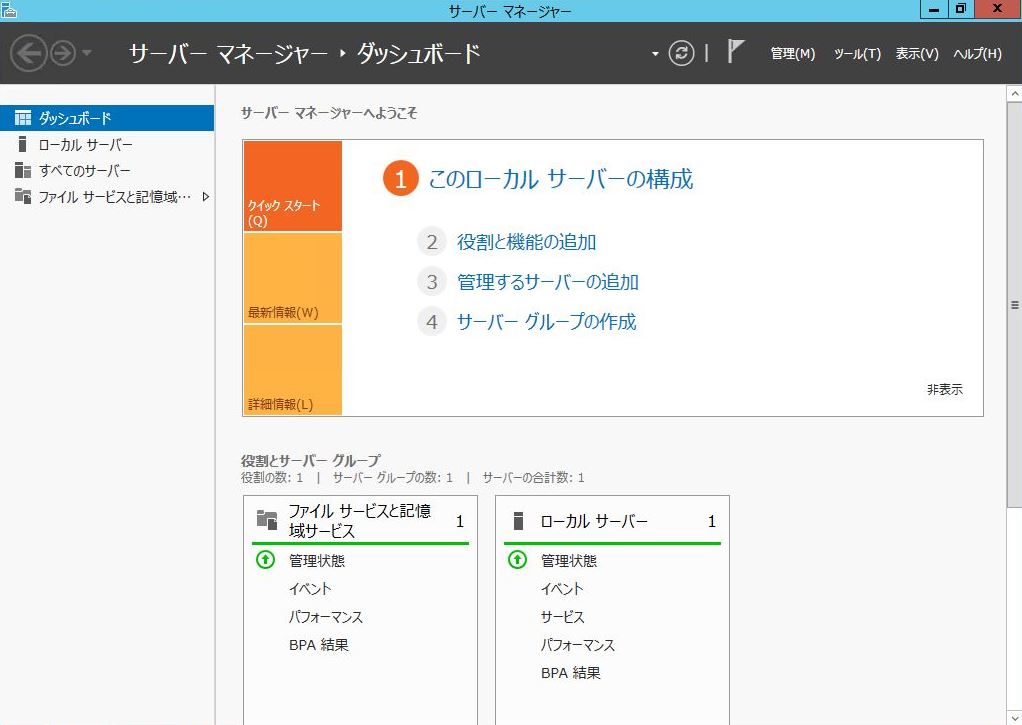
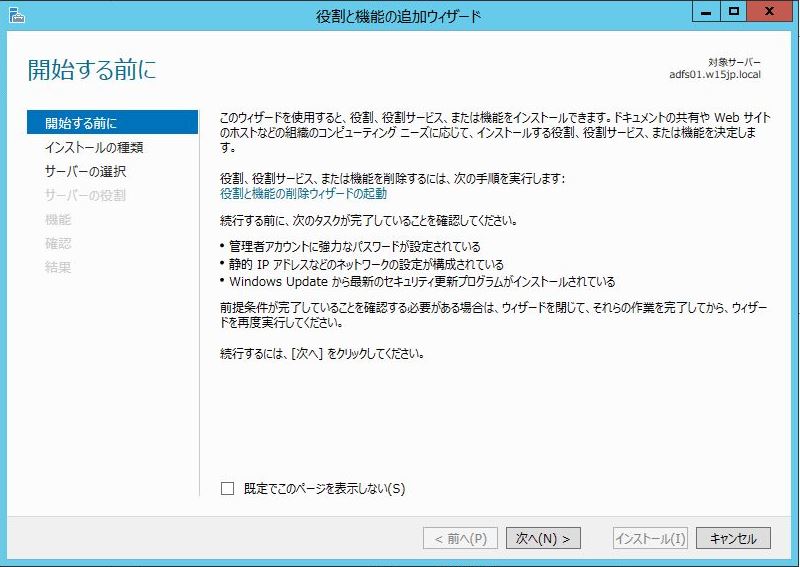
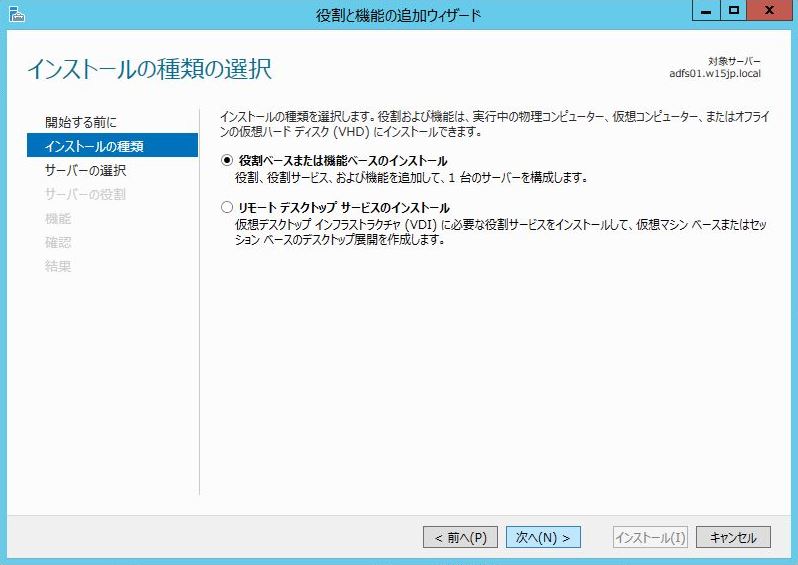
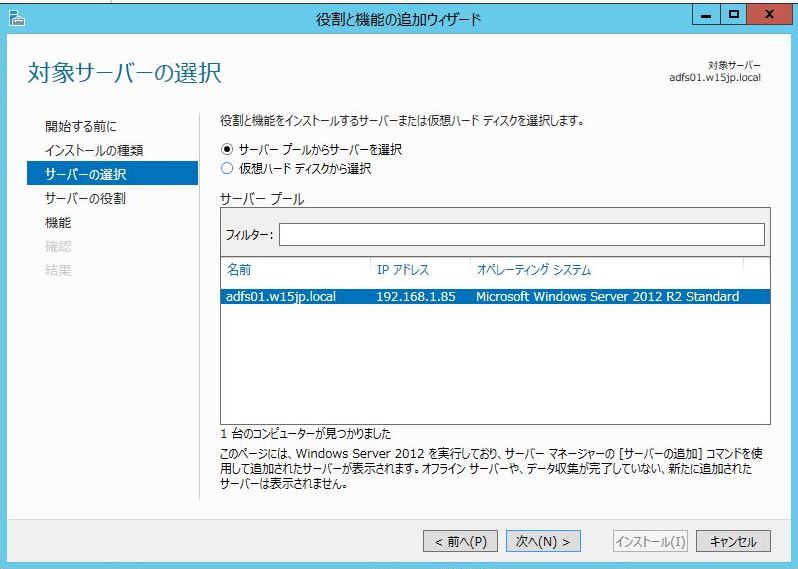
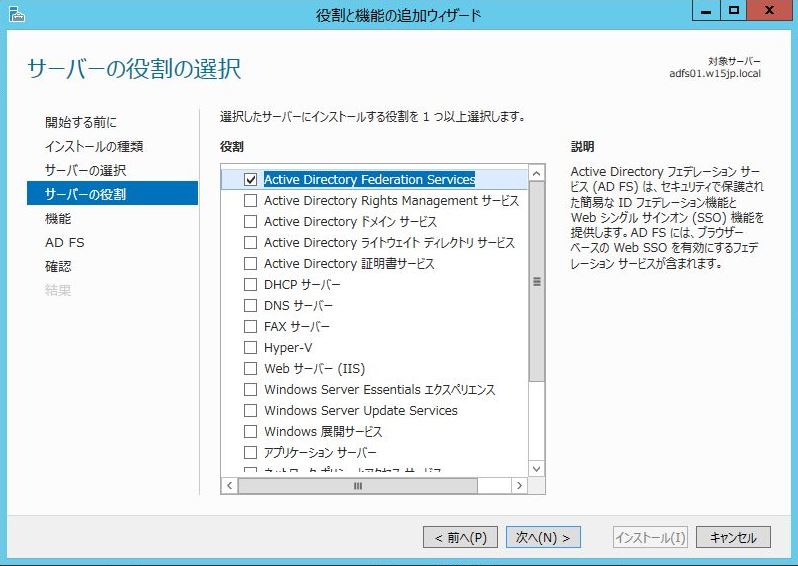
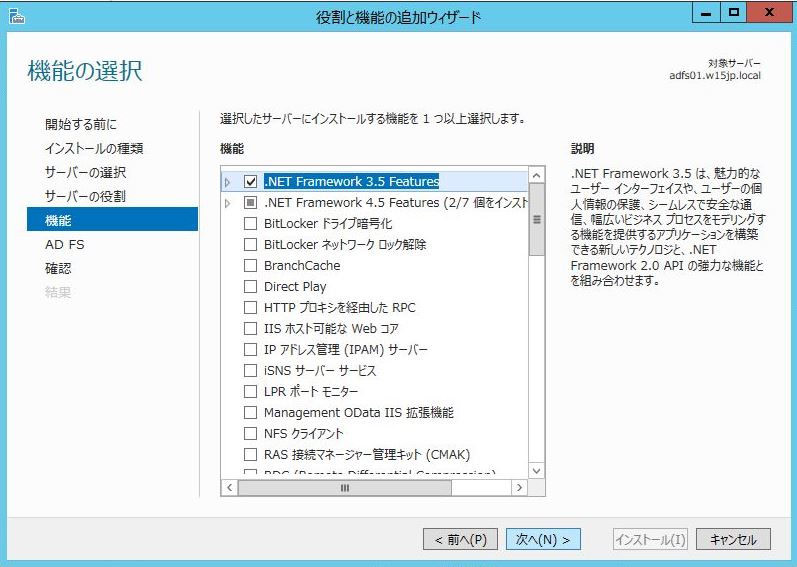
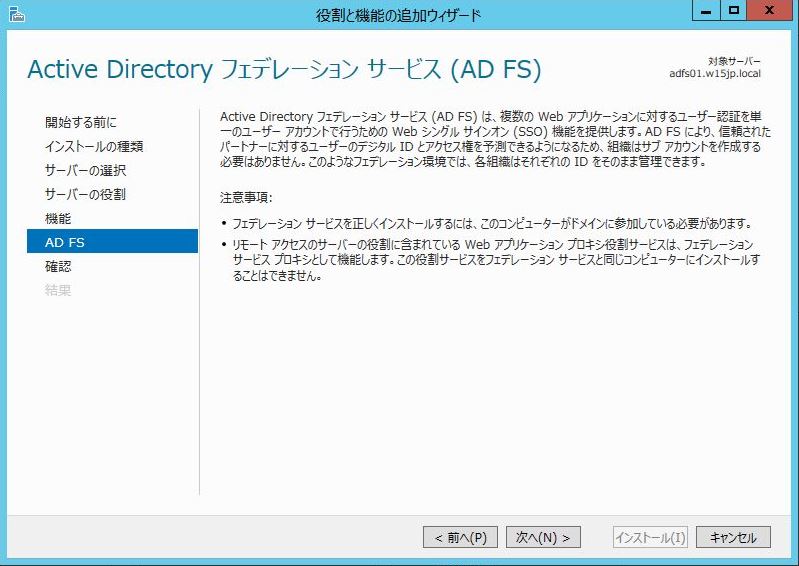
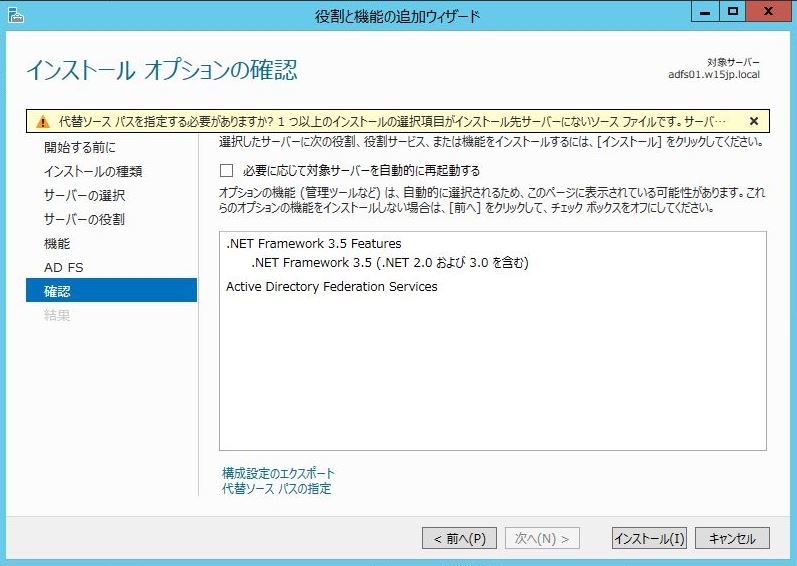
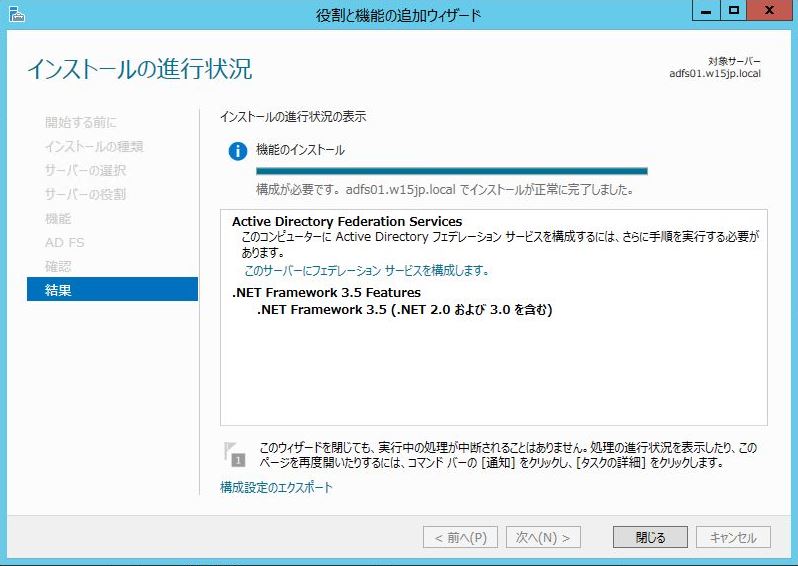
続いて、Active Directoryフェデレーションサービス構成ウィザードを実行します。Domain Adminsの権限を持つアカウントを指定して、SSL証明書の指定、サービス名の指定ならびにサービスアカウントの指定(新規作成も可能)をウィザード中で実施します。
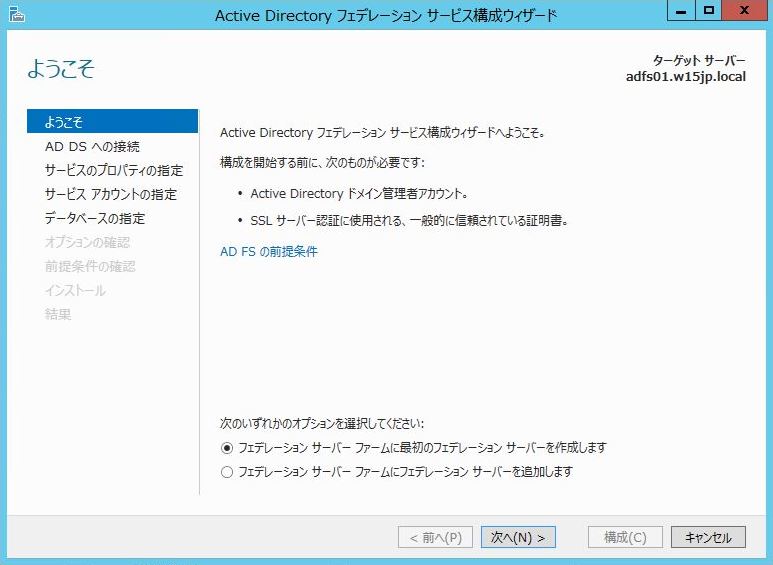
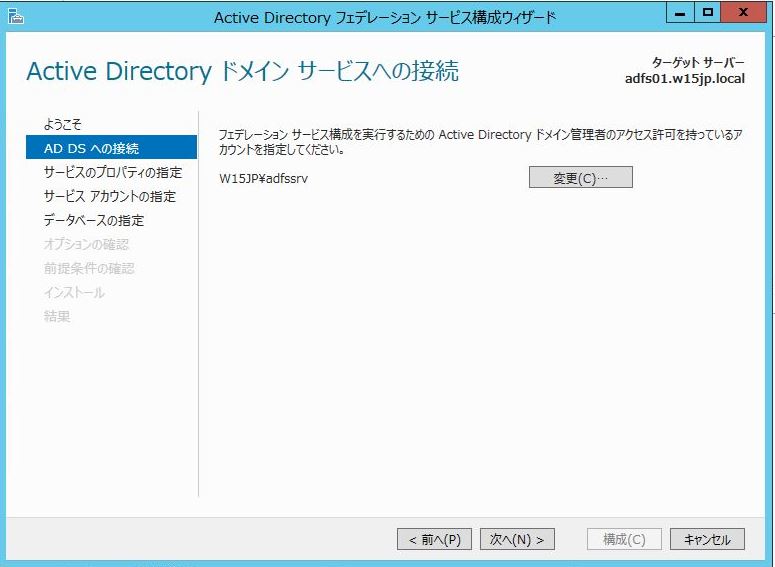
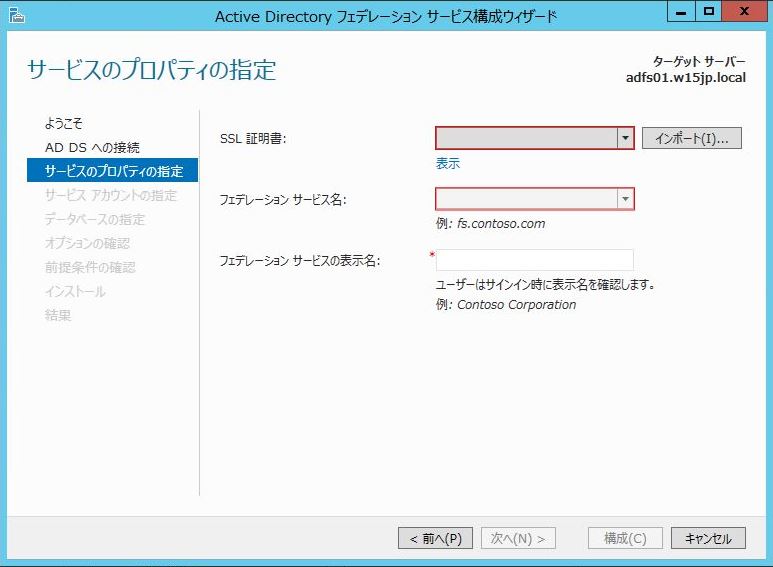
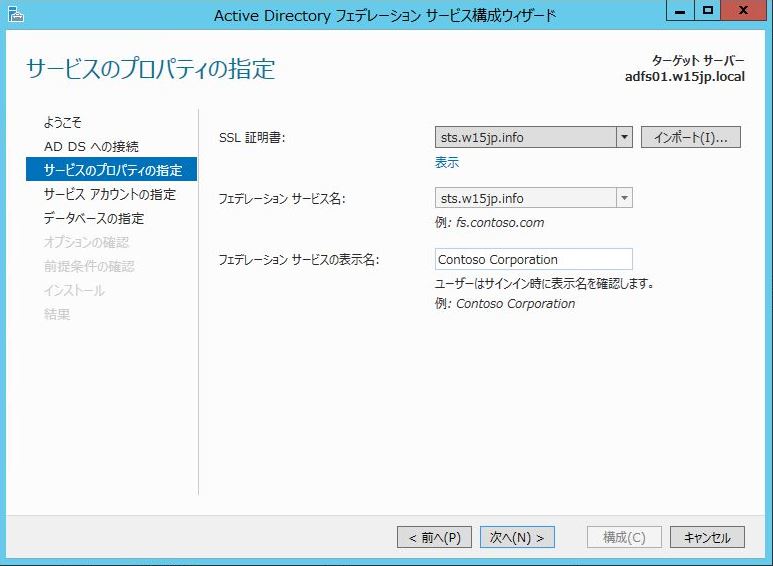

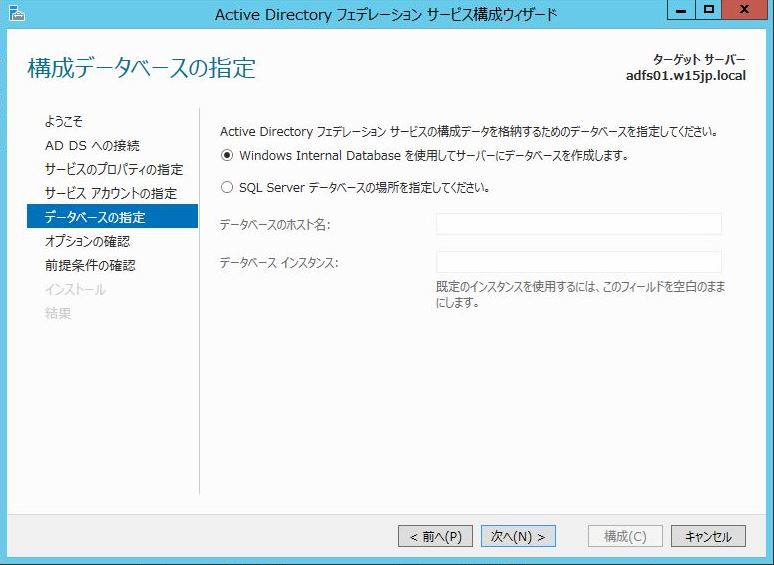
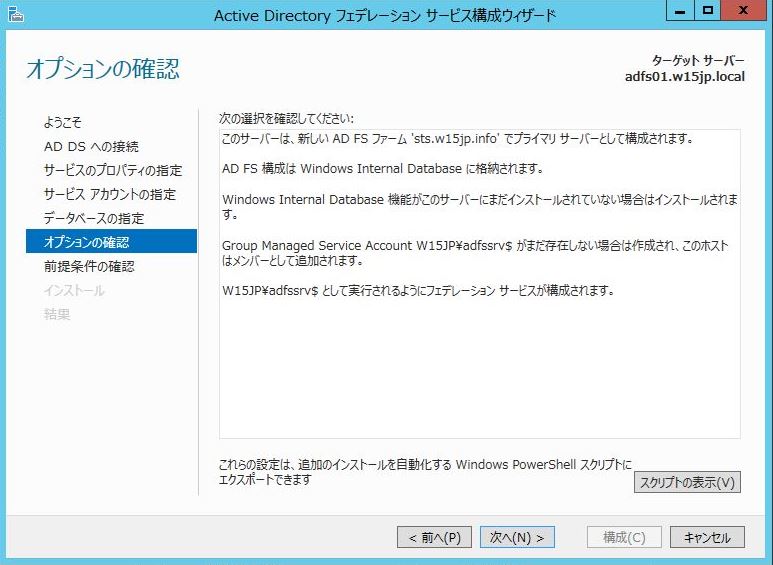
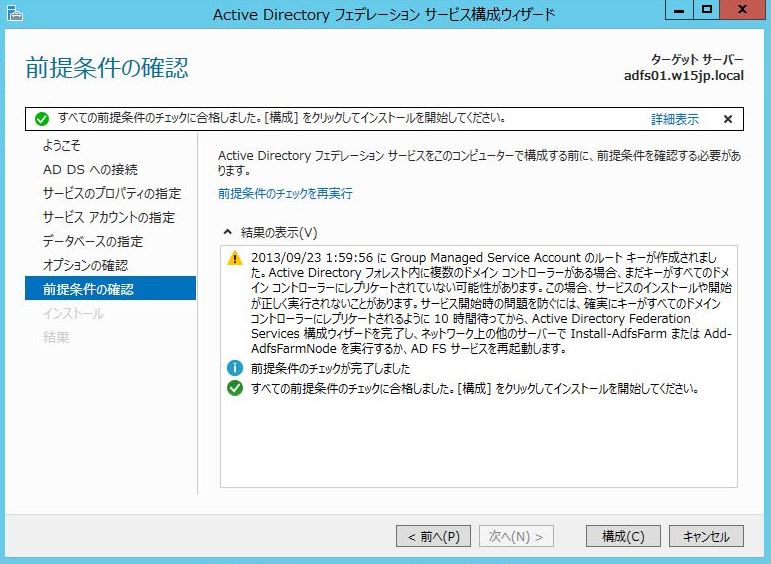
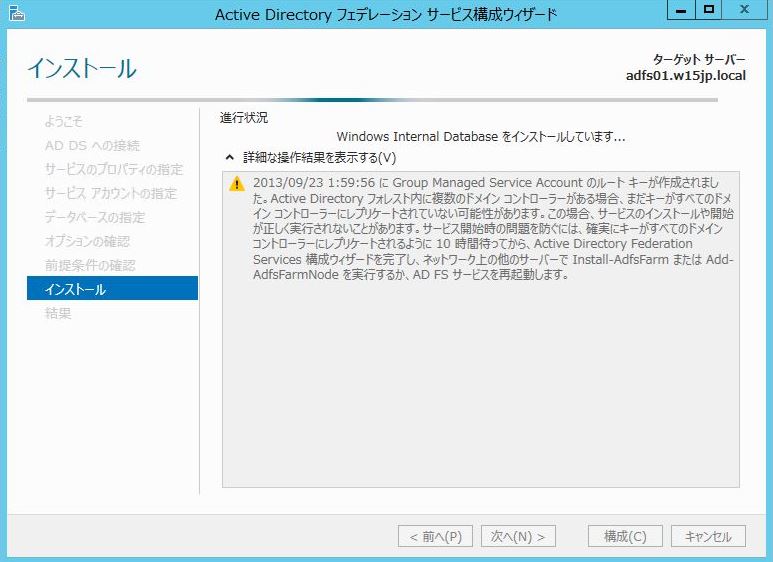
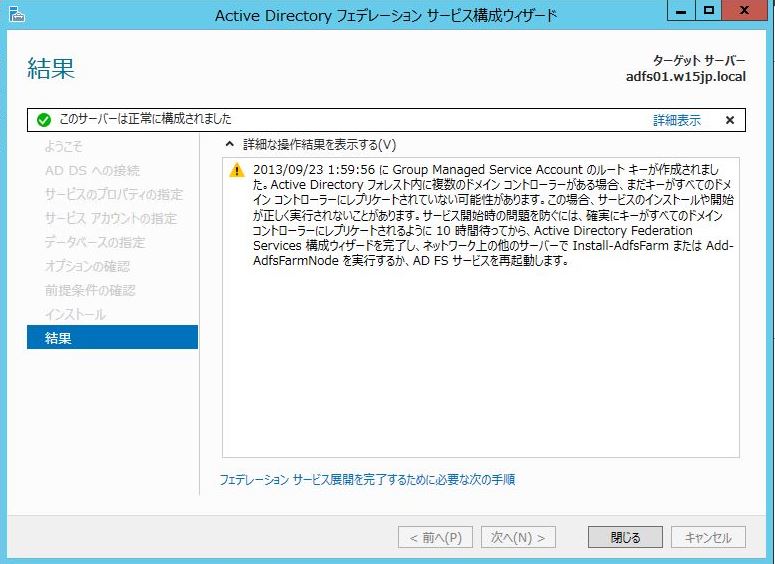
これが完了すると、AD側にADFSのサービスアカウントが作成されます。(SamAccountNameには上記で入力した物の末尾に$が付くようです)
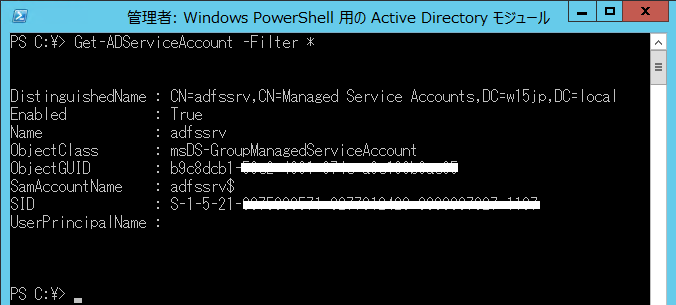
前回はここで先にADFSを設定しましたが、一度サインインアシスタントをアンインストールするという手順が入り少し面倒なので、今回は先にディレクトリ同期のセットアップを終わらせてしまいたいと思います。
ディレクトリ同期ツールのインストールは、基本的に何のパラメータも無く実行できます。終了後にそのまま構成ウィザードの実行に移ります。
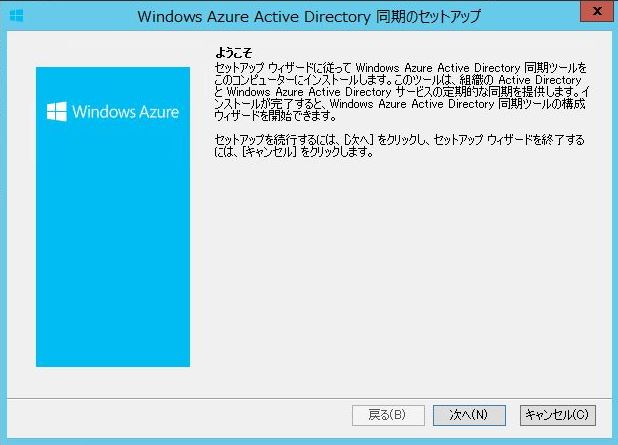
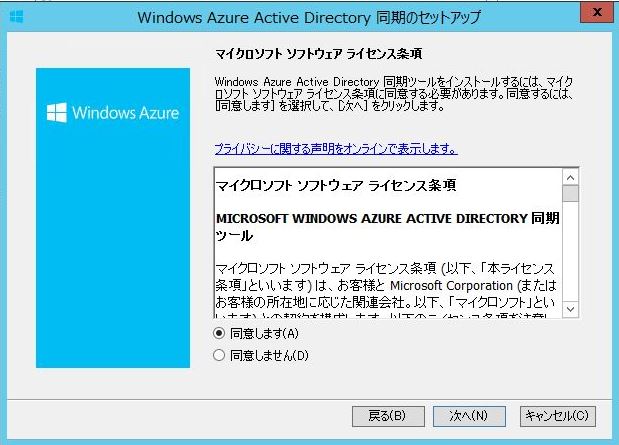
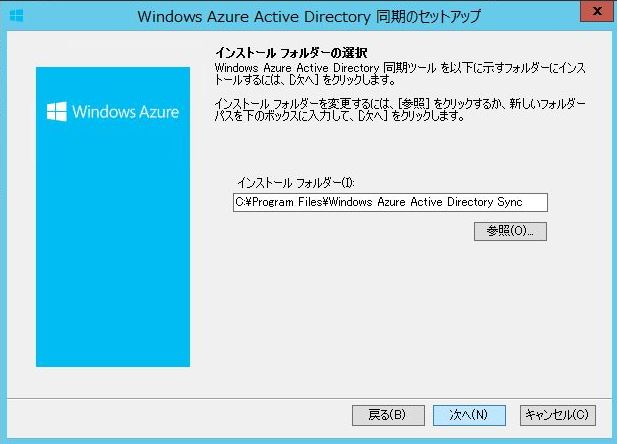
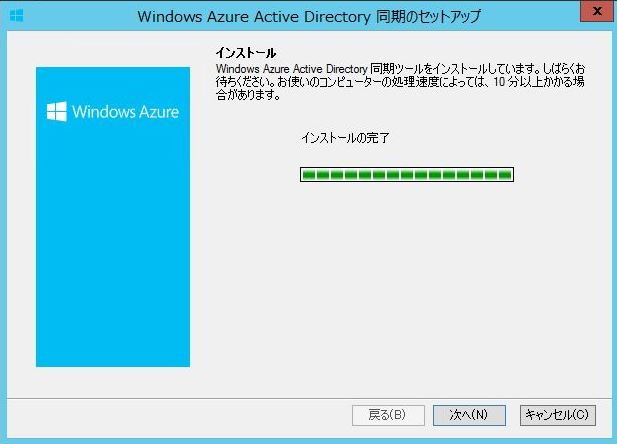
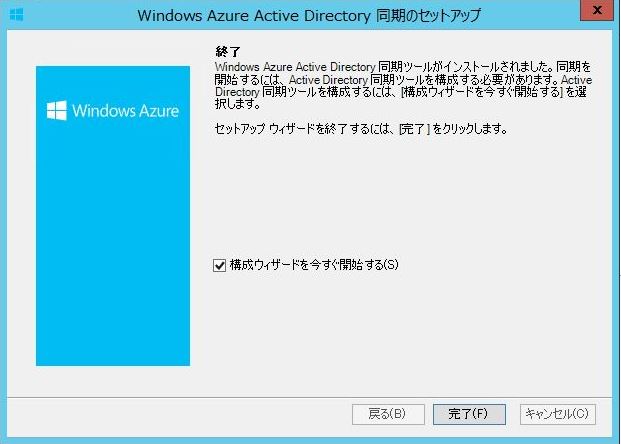
構成ウィザードでは、Office365の全体管理者アカウントとActive DirectoryフォレストのEnterprise Adminsのアカウントの情報を入力します。ADFS用なのでパスワード同期はオフにしておくことにします。
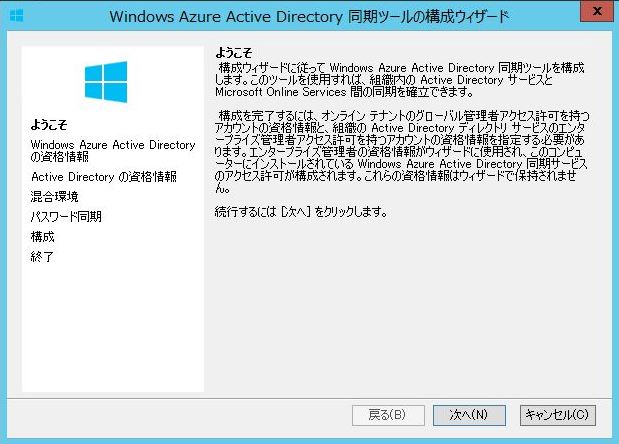
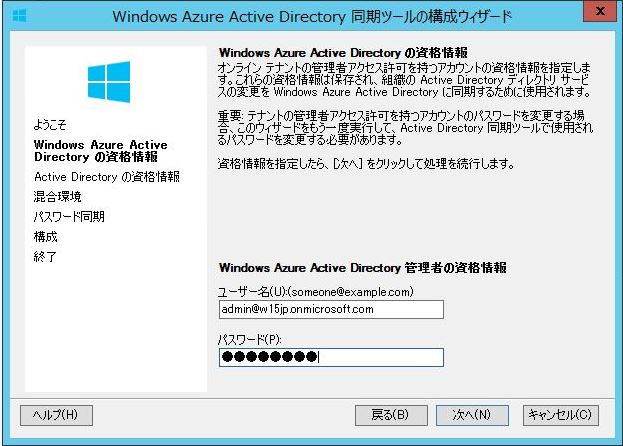
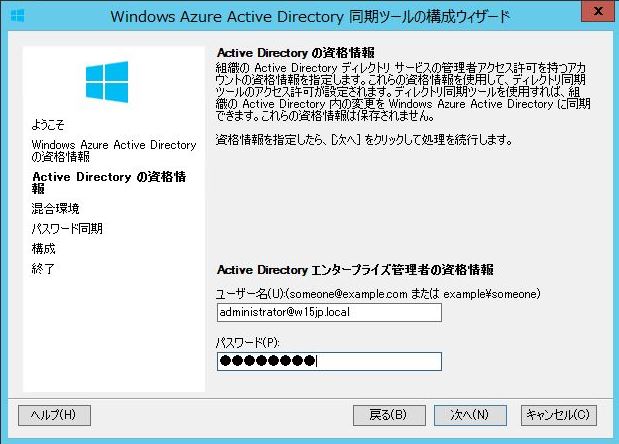
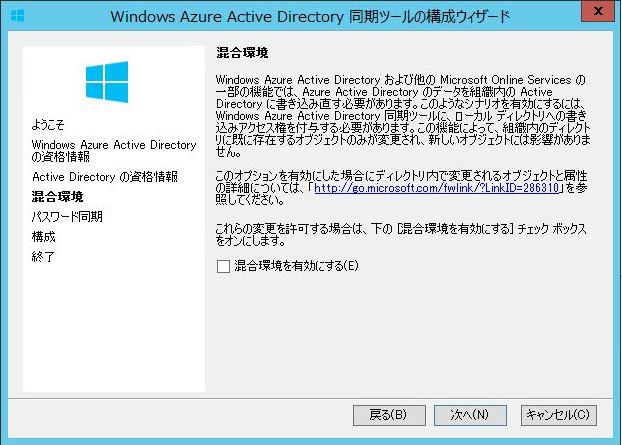
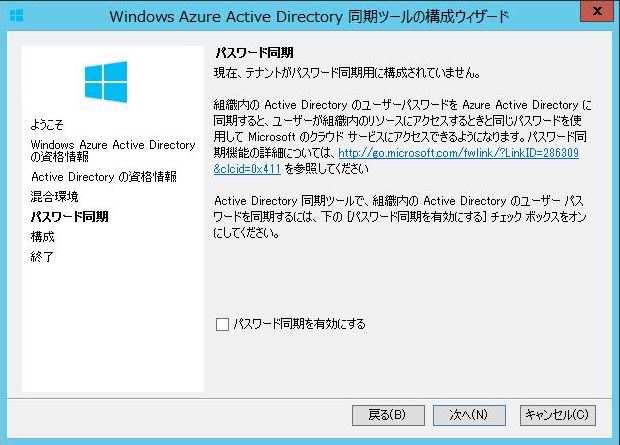
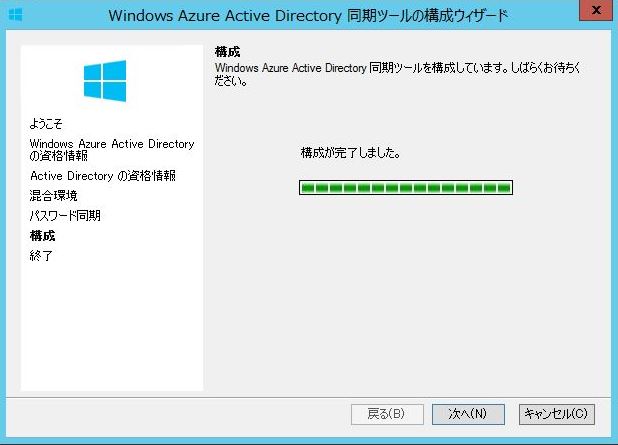
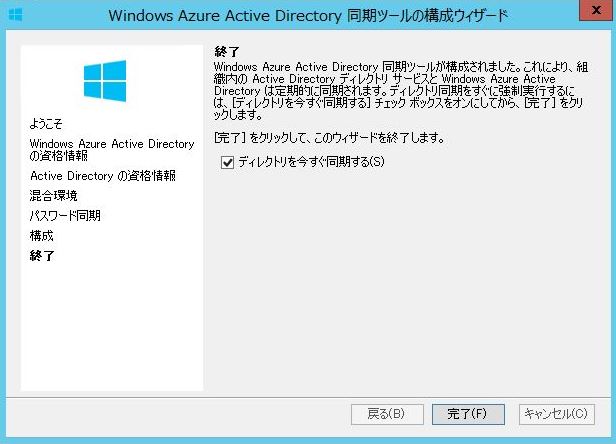
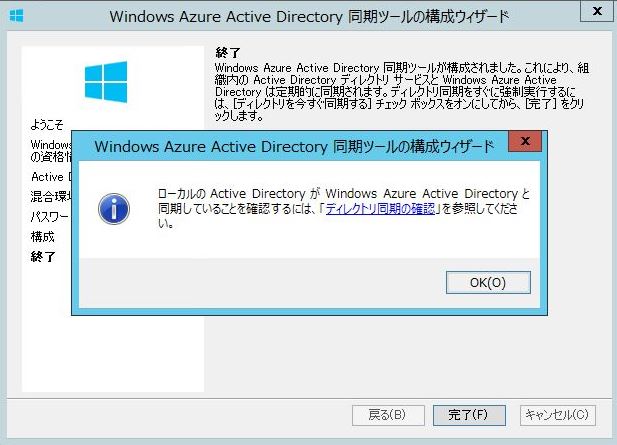
最後に、Windows PowerShell用Windows Azure Active Directoryモジュールをセットアップします。

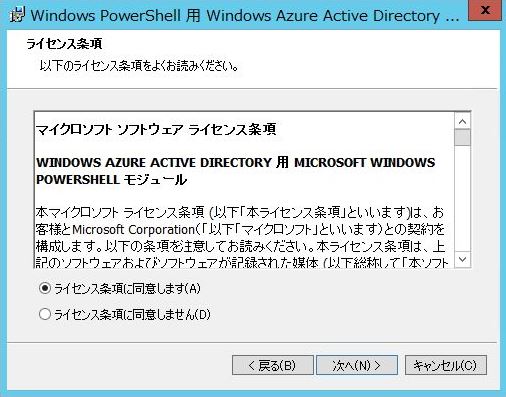
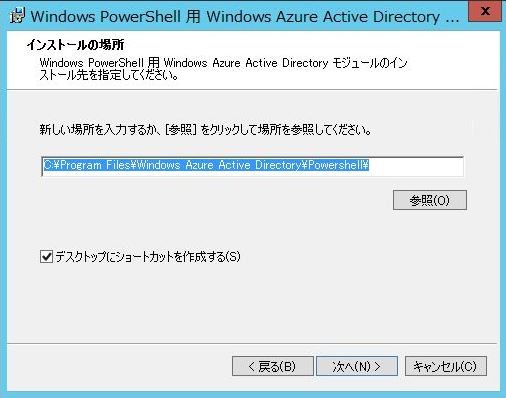
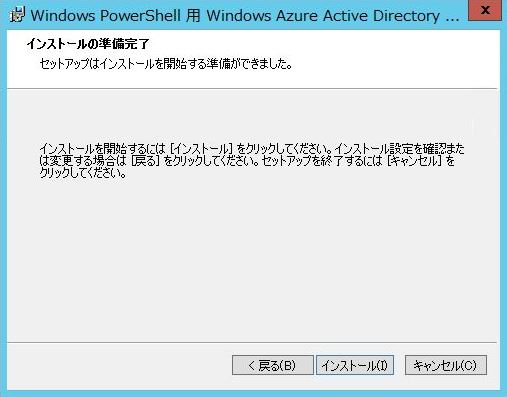

インストールしたPowerShellモジュールを開き、Connect-MsolServiceでOffice365に接続した後にConvert-MsolDomainToFederatedでADFSを有効化します。
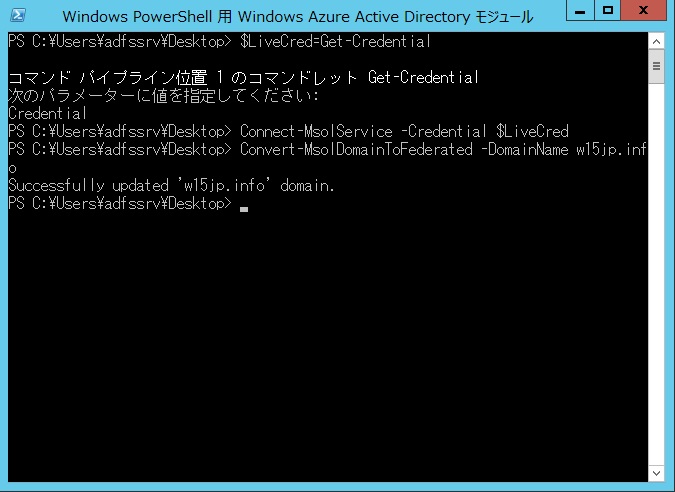
これでWindows Server 2012 R2によるADFS環境の構築が完了しました。ログアウト時に一瞬ADFSサービス名の入ったログアウト画面が表示されるなどの細かい点以外は特に今までと変わらずシングルサインオンすることが可能です。
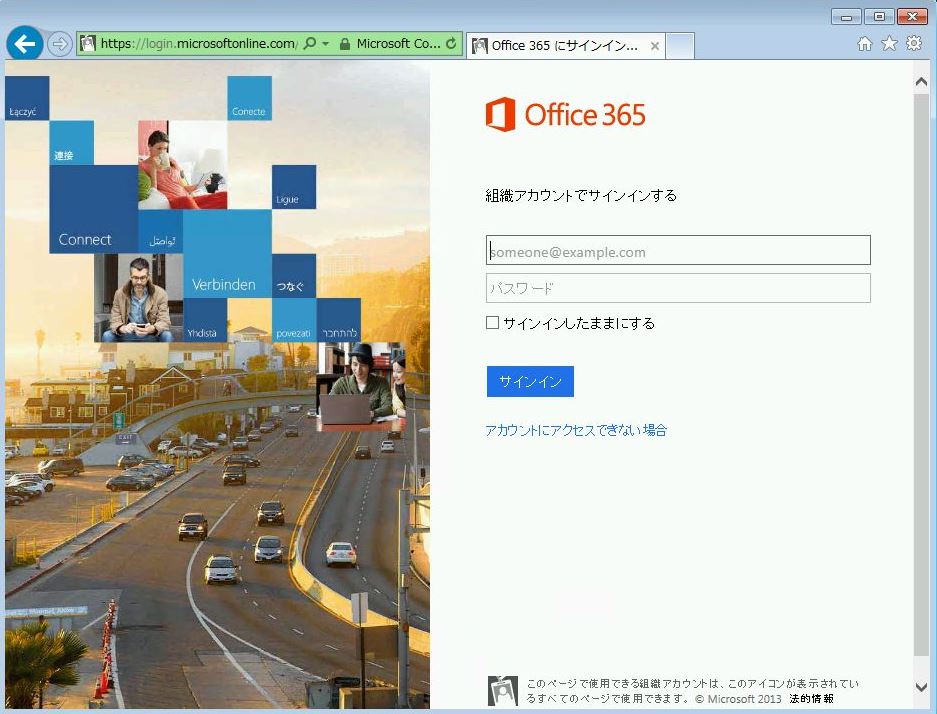
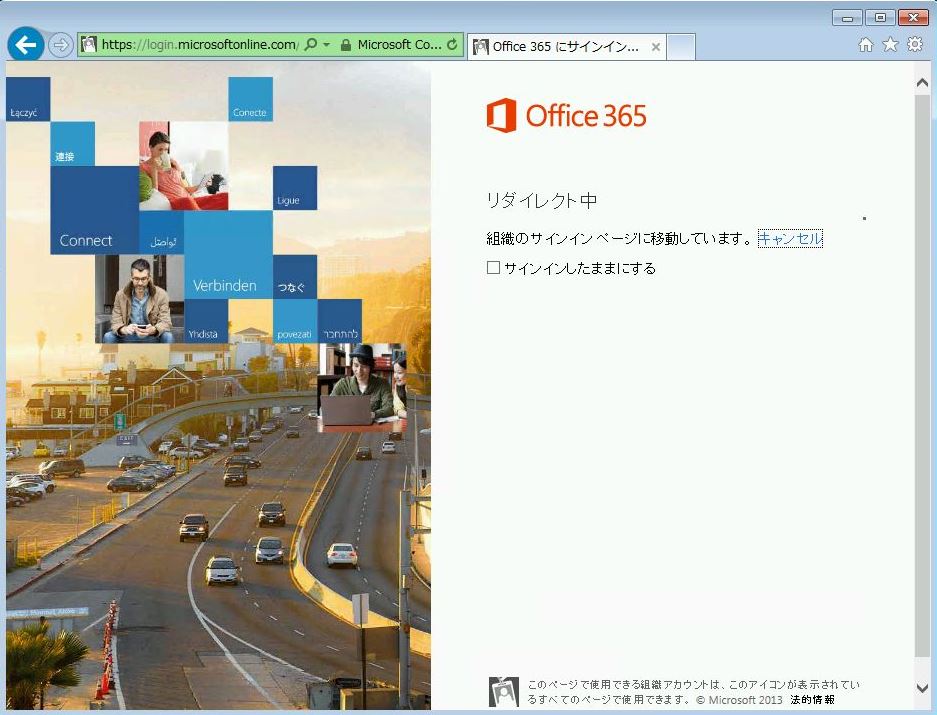
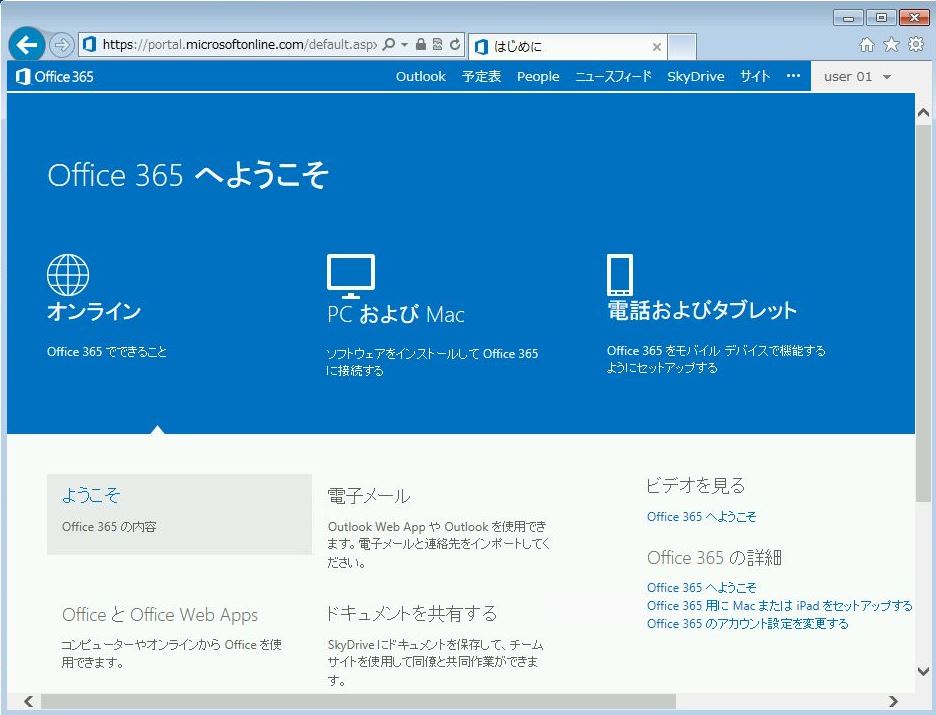
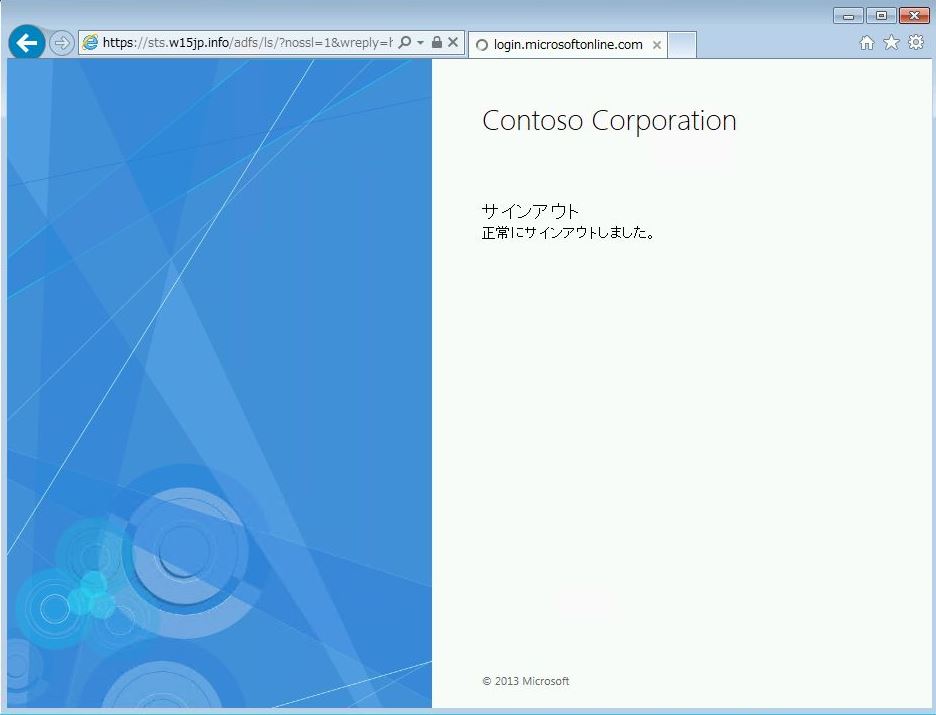
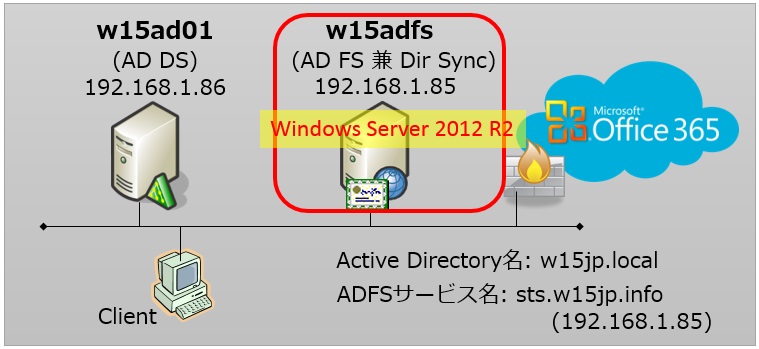
Pingback: もうひとつのID連携 ~ Microsoft Azure Active Directoryとは? | Always on the clock
Pingback: もうひとつのID連携 ~ Microsoft Azure Active Directoryとは?
Pingback: もうひとつのID連携 ~ Microsoft Azure Active Directoryとは? – Always on the clock